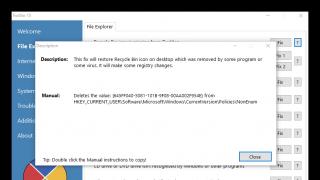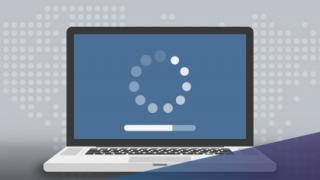In generale, lavorare con i contatti su Android è allo stesso tempo facile e difficile. Il fatto è che la maggior parte delle persone utilizza applicazioni installate dal produttore e queste possono essere standard di Android o programmi inclusi in shell proprietarie. Quindi, per prima cosa, diamo un'occhiata alla situazione generale usando un esempio.
I contatti Android si trovano nell'applicazione con lo stesso nome. Di norma, gli sviluppatori di shell per il sistema operativo Google lo inseriscono nella prima schermata principale, quindi trovarlo non è difficile.
L'interfaccia dell'applicazione Contatti è semplice e chiara. Nella parte superiore è presente un menu delle fonti della rubrica, icone per la ricerca e la creazione di un nuovo contatto, nonché un menu per l'applicazione stessa.

Scorri verso sinistra e verso destra per accedere rapidamente ai gruppi di contatti, alla schermata di composizione rapida e persino al registro delle chiamate.

Il menu delle origini della rubrica consente di selezionare i contatti da visualizzare nell'applicazione. Sono disponibili opzioni: SIM, Skype e altri servizi di messaggistica istantanea, account Google e la rubrica del dispositivo stesso. L'utente può selezionare o deselezionare le caselle accanto a ciascuna fonte. Consiglio utile: se ti dà fastidio che Android recuperi indirizzi email, nickname da Skype e riduca la rubrica in poltiglia, disattiva semplicemente le fonti pertinenti.

La ricerca dei contatti nell'applicazione ha la selezione automatica. Per trovare la persona giusta, non è necessario digitare il nome completo. È sufficiente indicare le prime lettere e l'applicazione selezionerà tutte le corrispondenze.


Quando crea un contatto, l'utente seleziona la sua posizione, quindi indica un numero (è possibile scegliere tra 6 opzioni) e un'e-mail. Puoi aggiungere un contatto a un gruppo. Inoltre, per ogni contatto puoi specificare campi aggiuntivi: dal compleanno o altri eventi significativi ad una nota personalizzata.


Il menu dell'applicazione comprende otto voci. Ci soffermeremo su alcuni di essi più tardi. Le impostazioni riguardano principalmente il modo in cui vengono visualizzati i contatti nell'applicazione. Puoi anche impostare la sincronizzazione con gli account, visualizzare la capacità della scheda SIM e selezionare le schede che verranno visualizzate quando scorri verso sinistra e verso destra.
Come trasferire i contatti da Android ad Android
A differenza di iOS, Android offre per impostazione predefinita un'ampia selezione di opzioni native per il trasferimento dei contatti da un dispositivo all'altro.


Ogni smartphone Android è collegato a un account Google. Per trasferire i contatti utilizzando Google, devi solo assicurarti che sul tuo vecchio smartphone sia abilitata la sincronizzazione dei contatti con il tuo profilo Google e Gmail. Per fare ciò, vai su Impostazioni - Account e sincronizzazione - Google - Gmail. Successivamente, fai clic sul nome dell'account e seleziona Contatti. A seconda delle impostazioni effettuate in precedenza, si sincronizzeranno automaticamente o quando vengono cliccati. Quindi sul nuovo dispositivo è sufficiente fare la stessa cosa affinché i contatti appaiano su di esso. È importante che i gadget siano connessi a Internet.

Puoi anche trasferire i contatti da Android ad Android utilizzando la scheda SIM o il file VCard. Per fare ciò, nell'applicazione Contatti, vai su Menu – Gestione contatti – Importa/Esporta contatti. Qui puoi esportare i contatti su una scheda SIM, una memory card o la memoria del telefono.
Quindi la SIM viene inserita nel nuovo telefono e la scheda di memoria può essere spostata lì. Sul nuovo dispositivo vengono eseguite le stesse azioni, solo che invece di Esporta è necessario selezionare Importa dalla posizione appropriata.
Se l'utente ha esportato i contatti nella memoria del telefono, dovrà trasferire il file VCard da lì. Questo può essere fatto collegando i telefoni al computer - la maggior parte dei telefoni Android sono definiti come unità rimovibili, oppure inviati via e-mail a se stessi (ma qui è più logico utilizzare la sincronizzazione tramite Gmail, descritta sopra), o trasferiti tramite Bluetooth . Successivamente sul nuovo telefono è necessario ripetere i passaggi già descritti per l'importazione dei contatti.

Puoi anche trasferire i contatti da un telefono all'altro tramite Bluetooth. È vero, questo metodo è adatto solo per un numero limitato di record e una volta non puoi inviare più di 10 pezzi. Per fare ciò, vai al menu dell'applicazione Contatti e seleziona l'opzione Invia contatti. Quindi seleziona la casella accanto alle voci richieste e quindi seleziona il metodo di invio: Bluetooth. È necessario innanzitutto stabilire una connessione Bluetooth tra i telefoni.
Inoltre, la voce Invia contatti ti consente di inviarli tramite email, SMS o MMS, ma questi metodi non sono rilevanti quando si trasferiscono i contatti da telefono a telefono.
Come trasferire i contatti da iPhone ad Android
Esistono due modi per trasferire i contatti da iPhone ad Android: la sincronizzazione con Gmail e l'utilizzo di un file VCard. Entrambi richiederanno un certo sforzo.

Per impostazione predefinita, i contatti iPhone sono sincronizzati su iCloud. È necessario passare alla sincronizzazione con Gmail senza perdere la rubrica. Per fare ciò, vai su Impostazioni sul tuo iPhone - Posta, indirizzi, calendari - Account/iCloud e disattiva la sincronizzazione dei contatti. Apparirà una finestra pop-up. In esso è necessario selezionare l'opzione "Mantieni sul telefono". Ecco come salveremo i contatti su iPhone. Se scegli un'altra opzione, i tuoi contatti verranno eliminati dal tuo iPhone.

Ora devi impostare Gmail come account predefinito per i Contatti sul tuo iPhone. L'impostazione viene effettuata nella sezione Impostazioni - Posta, indirizzi, calendari. Nella sottovoce Contatti, una delle ultime sarà Account predefinito. Devi selezionare un elemento e controllare Gmail. Dopo un po' di tempo, i tuoi contatti verranno sincronizzati con Gmail. Se ha già contatti, possono essere duplicati.

Successivamente, devi attivare il tuo account Gmail su Android. Dopo un po' di tempo, i contatti appariranno sul telefono. Se ciò non accade, devi cercare nel menu delle fonti nell'applicazione Contatti per vedere quali fonti sono attivate. Il tuo account Gmail potrebbe essere deselezionato. Potrebbe anche essere necessario forzare la sincronizzazione. Questo viene fatto in Impostazioni - Account e sincronizzazione - Google - Gmail.
Per trasferire i contatti da iPhone ad Android, puoi utilizzare un file VCard. Puoi creare un file solo in iCloud. Pertanto, prima di tutto, devi assicurarti che i tuoi contatti siano sincronizzati con il cloud.

Per creare un file vCard, devi selezionare tutti i contatti utilizzando ctrl-AWindows o Comando-A su un Mac, c'è un'opzione Esporta vCard nel menu delle impostazioni dell'app web iCLoud. Salva il file sul tuo disco rigido o unità flash. Scrivilo nella memoria del tuo dispositivo Android in qualsiasi modo conveniente.
Abbiamo già descritto ulteriori azioni. Nell'applicazione Contatti, devi andare su Menu - Gestione contatti - Importa ed esporta contatti, seleziona Importa contatti, quindi la posizione del file VCard: nella memoria del telefono o sulla scheda SD. L'applicazione Contatti copierà tutti i dati dal file nella memoria del dispositivo.
Invece di registrare il file VCard sul tuo telefono Android, puoi importare i contatti da esso in Gmail e quindi sincronizzarli con il gadget. Per fare ciò, in Gmail devi selezionare Contatti, quindi selezionare Importa. Nella finestra pop-up, seleziona l'ultimo elemento. Non resta che sincronizzare il dispositivo con Gmail.
Come trasferire i contatti da Windows Phone ad Android
Esistono diversi modi per trasferire i contatti da Windows Phone ad Android. È possibile utilizzare applicazioni che consentono di creare un file VCard. Poiché i contatti degli utenti Windows Phone sono sincronizzati con un account Microsoft, saranno in Outoook.com per impostazione predefinita, puoi aggiungere un account Outlook ad Android. Infine, puoi trasferire i contatti da Outlook utilizzando un file CSV.

Per trasferire i contatti da Windows Phone ad Android tramite la sincronizzazione di Outlook.com, devi aggiungere un account al tuo telefono. Per fare ciò, vai su Impostazioni – Account e sincronizzazione e premi +. Dalla selezione proposta, fai clic su Outlook, quindi inserisci le informazioni del tuo account e seleziona la sincronizzazione dei contatti. Questo metodo presenta alcuni svantaggi. In alcuni casi Outlook non permette di modificare i contatti su dispositivi di terze parti, quindi è meglio rendere i contatti “nativi” su Android trasferendoli tramite un file
Su Outlook.com, devi selezionare Persone dal menu. Quindi fare clic sul pulsante Gestisci e nel nuovo menu - Esporta per Outlook.com e altri servizi. I contatti verranno salvati in un file CSV. È necessario salvarlo sul tuo computer.

Successivamente, in Gmail, come già descritto sopra, è necessario selezionare Contatti. C'è una voce Importa nel menu. Se fai clic su di esso, verrà visualizzato un menu a comparsa in cui dovrai selezionare Importa da un file CSV o VCard. Tutto quello che devi fare è selezionare un file sul tuo disco rigido, i contatti verranno caricati su Gmail e poi sincronizzati con Android.
Come trasferire i contatti da Android al computer
Trasferire i contatti da Android al computer è molto semplice. È sufficiente creare un file VCard. I programmi Microsoft Outlook o Contatti Windows, così come altre applicazioni, possono funzionare con esso.

Per esportare i contatti in un file VCard sul tuo telefono, devi andare all'applicazione Contatti: Menu - Gestisci contatti - Importa ed esporta contatti e seleziona l'opzione: Esporta su scheda SD o Esporta nella memoria del telefono.
Tutti i contatti verranno salvati in un file VCard. Quindi puoi salvarlo nella memoria del computer e aprirlo nel programma appropriato per lavorare con i contatti. Il file può essere archiviato come copia di backup sul tuo computer. Tuttavia, non si sincronizzerà con Android. Pertanto è consigliabile sincronizzare i contatti Android con Gmail.

A proposito, puoi anche esportare i contatti da Gmail. Per fare ciò, seleziona la voce Esporta contatti nel menu. Possono anche essere salvati in un file VCard.
Quando si apre una VCard nei programmi Windows, potrebbero verificarsi problemi con la visualizzazione dell'alfabeto cirillico. VCard viene salvata con la codifica UTF-8 per impostazione predefinita e Windows utilizza Windows-1251, tuttavia, nelle ultime versioni del sistema operativo, Microsoft ha ampliato il supporto Unicode. Tuttavia, se il problema persiste, è necessario aprire il file in qualsiasi editor di testo, ad esempio Blocco note 2, che supporti la modifica della codifica. Modificalo e salva. In effetti, una VCard è un normale file di testo.
Sincronizza i contatti Android con Google
I contatti Android si sincronizzano con Gmail e Google per impostazione predefinita se hai un account aggiunto al tuo telefono. E senza un account è impossibile utilizzare completamente Android.

Per aggiungere un account, devi andare su Impostazioni - Account e sincronizzazione. Qui, fai clic su Più e seleziona dall'elenco di Google. Successivamente, inserisci le informazioni del tuo account o creane uno.

Ora Google apparirà nell'elenco degli account aggiunti. Se entri, lì sarà presente il nome della casella di posta "[email protected]". Selezionando un account, puoi avviare manualmente la sincronizzazione di vari dati e servizi Google. I contatti sono in fondo all'elenco.
Nella voce di menu Impostazioni - Account e sincronizzazione in alto c'è un interruttore per la sincronizzazione automatica. Se lo attivi, tutti gli account verranno sincronizzati automaticamente. Se è spento, la sincronizzazione dovrà essere avviata manualmente, come descritto nel paragrafo precedente.
Importare i contatti su Android
Importare i contatti su Android è abbastanza semplice.
Nell'applicazione Contatti, devi andare su Menu - Gestione contatti - Importa ed esporta contatti.

Si aprirà un menu con tre opzioni per l'importazione dei contatti. Importa dalla SIM. È necessario selezionarlo per copiare i contatti dalla scheda SIM alla memoria del telefono. Importa cartella SD e Importa dalla memoria del telefono devono essere selezionati per sovrascrivere i contatti dai file dei contatti, ad esempio VCard. Android non ha bisogno di specificare la posizione del file dei contatti. Il sistema stesso troverà tutti i file supportati e offrirà di selezionare quello da cui verranno importati i dati.
Se non è fisicamente possibile connettere il telefono a un computer per scrivere un file VCard sul telefono, puoi inviarlo via mail, tramite Bluetooth, caricarlo sul cloud e poi scaricarlo sul tuo dispositivo.
Puoi anche importare contatti su Android tramite l'applicazione Contatti Google. Puoi accedervi da Gmail. Nella voce di menu Avanzate, seleziona Importa contatti. Successivamente, per trasferire i contatti su Android, devi solo sincronizzare i tuoi contatti con Gmail.

Nella nuova versione di Gmail, l'opzione Importa si trova nella sezione Altro, non nella sezione Avanzate. Supporta anche l'importazione di contatti da Yahoo mail, Outlook, AOL e altri. Pertanto, se i tuoi contatti sono sincronizzati con altri servizi di posta elettronica, puoi recuperarli direttamente da lì. E' sufficiente inserire i dati di accesso alla posta. Tuttavia, Google avverte che per una serie di servizi la funzione di importazione dei contatti è implementata da sviluppatori di terze parti, quindi ognuno deve decidere autonomamente se affidare le proprie credenziali a fornitori di servizi di terze parti.
Dove sono archiviati i contatti su Android?
I contatti in Android sono archiviati nel file contatti.db o contatti2.db. È un database SQLite. È facile trovare su Internet software che possa essere utilizzato per leggere tali file. Tuttavia, i file stessi non sono così facili da trovare.
Per accedervi è necessario disporre dei diritti di root. Se non sono presenti, l'utente semplicemente non vedrà questo file, né vedrà la cartella in cui si trova il database. Solo se disponi dei diritti di root puoi andare su Android/data/data/com.android.provviders.contacts/databases/, dove si trovano i file dei contatti.
Esporta contatti da Android
Puoi esportare i contatti da Android utilizzando la funzionalità integrata dell'applicazione Contatti.
Nel menu dell'applicazione, seleziona Gestisci contatti, quindi Importa ed esporta contatti. Sono disponibili tre opzioni per l'esportazione: salva i contatti sulla SIM, salva sulla memory card o sulla memoria del telefono. Una volta salvati su una memory card o sulla memoria del telefono, i contatti verranno esportati in un file VCard, che potrà quindi essere utilizzato per importare contatti sia su Android che iOS, servizi di posta elettronica, cloud e applicazioni desktop.
Come recuperare i contatti Android
La soluzione a questo problema dipende se i contatti sono stati sincronizzati con Gmail e se è stato effettuato un backup VCard.
Se i tuoi contatti sono stati sincronizzati con Gmail, puoi semplicemente sincronizzarli con il tuo telefono. Può però succedere che i contatti siano stati cancellati accidentalmente dal tuo smartphone Android. Si è sincronizzato con Gmail e anche i contatti sono scomparsi. Non è un problema.

Google memorizza i contatti per un massimo di 30 giorni. In Gmail, nella sezione Avanzate/Altro, seleziona Recupera contatti. Apparirà un menu in cui selezionare la data per il ripristino dei contatti. Una volta ripristinati su Gmail, possono essere sincronizzati con il tuo telefono.
Se è stato effettuato un backup su una VCard, per ripristinarlo è sufficiente caricare il file nella memoria del dispositivo o su una memory card e importare i contatti da essa, come descritto nelle sezioni precedenti.
Come eliminare i contatti su Android
Esistono diversi modi per eliminare i contatti su Android, a seconda del numero di contatti che devi eliminare e del livello di sicurezza con cui desideri eliminarli.

Per eliminare un contatto, è possibile aprire l'applicazione Contatti, selezionare il contatto desiderato e toccarlo tenendo il dito in un punto. Apparirà un menu contestuale contenente la voce Elimina.

Puoi anche entrare in contatto e fare clic sui tre punti nell'angolo in alto a destra. Questo è il menu dei contatti. C'è anche un'opzione di eliminazione qui.

L'opzione Elimina contatti è disponibile anche nel menu dell'applicazione Contatti stessa. Quando si fa clic su Elimina contatti, all'utente verrà presentato un elenco di contatti in cui può contrassegnare i contatti per l'eliminazione o selezionarli tutti. Successivamente, fai clic sul pulsante Elimina.
Puoi semplicemente ripristinare tutti i dati del telefono. Questo viene fatto in Impostazioni – Backup e ripristino.
Backup dei contatti su Android
Android offre diversi modi per eseguire il backup dei contatti
Il primo metodo è semplice e affidabile, ma mantenere aggiornato il backup dei contatti sarà difficile. Stiamo parlando di esportare i contatti in un file VCard. Come fare, vedi sopra nella sezione Esportazione dei contatti Android.
Il secondo metodo è sincronizzare i contatti con Gmail. Spesso è abilitato per impostazione predefinita. Come gestire la sincronizzazione è descritto sopra.


Selezione di un account per il backup Android
Il terzo modo è abilitare il backup dell'intero telefono sui server di Google. Questo viene fatto tramite Impostazioni – Backup e Ripristino. Quando attivi il backup, Android creerà una copia del telefono sui server di Google, lì verranno salvati non solo i contatti, ma anche tutti i dati personali, i dati delle applicazioni, ecc.
App Contatti su Android
L'applicazione Contatti per Android ha buone funzionalità ed è abbastanza comoda, quindi non ha molto senso ricorrere a soluzioni di terze parti, ma esamineremo comunque alcune applicazioni
Contatti VCF
- Sviluppatore: AndloRD.
- Grado: 4,1.
- Numero di installazioni: 1 milione.
Questa applicazione è un'alternativa ai contatti standard di Android. Non si distingue per funzionalità avanzate, ma è piuttosto interessante per il suo diverso approccio alla memorizzazione della rubrica. Se Contatti Google memorizza tutte le informazioni in un database, Contatti VCF memorizza tutte le informazioni in un file vCard (vcf). Questo è il file che può essere ottenuto come risultato dell'esportazione.


Quando installi l'applicazione, prende come base un file vCard esistente o ne crea uno basato sulla rubrica di Android. Di conseguenza, l'utente ha sempre un file vCard aggiornato sul suo telefono. Questo può letteralmente salvarti in caso di improvviso guasto del sistema.
I contatti possono essere ordinati, inviati per posta, tramite messaggistica istantanea. Purtroppo le funzioni per aggiungere ad Android e ad un altro file vCard sono disponibili solo nella versione a pagamento.
Contatti+
- Sviluppatore: Squadra Contatti Plus
- Grado: 4,1.
- Numero di installazioni: 50 milioni.
Rende i contatti più divertenti. Tutti i contatti vengono presentati con avatar. Questa visualizzazione semplifica la chiamata alla persona giusta, selezionando la persona in modo più rapido. Sono presenti funzioni di ricerca avanzate: puoi effettuare la ricerca non solo per nome o numero di telefono, ma anche per mail, SMS, ecc.




Sono supportati temi e varie opzioni di progettazione della rubrica. Contatti+ ha anche un registro delle chiamate e degli SMS.
I contatti vengono archiviati in forma crittografata.
L'applicazione ha una funzione di backup separata. Tuttavia, nella versione gratuita puoi salvare solo fino a 2000 contatti, chiamate o SMS. La copia è configurata separatamente per ciascuna categoria di informazioni.
Salva i contatti in TXT
- Sviluppatore:Vichingo.
- Grado: 4,3.
- Numero di installazioni: 15mila.
Su Android i contatti possono essere esportati in formato vCard. Questa applicazione ti permette di salvarli in formato txt. Puoi salvare tutti i contatti, voci singole o più in un file di testo.


Puoi anche configurare quali campi verranno salvati nel file.
Il file potrà essere utilizzato in futuro a discrezione dell'utente. Puoi anche inviarlo via e-mail.
Composizione dei contatti più semplice
- Sviluppatore: SimplerApps
- Grado: 4,3.
- Numero di installazioni: 5 milioni.
Innanzitutto si tratta di un'alternativa all'implementazione standard del telefono Android. Non è supportata solo la rubrica, ma anche un dialer, un ID chiamante e il funzionamento con gli SMS. Tuttavia, l'applicazione dispone di diverse funzioni interessanti per lavorare con i contatti. La cosa più importante è il backup. Puoi creare una copia locale dei tuoi contatti o salvarla nel cloud dell'applicazione. È possibile impostare la generazione automatica del backup. L'applicazione cerca costantemente automaticamente i duplicati nei contatti.




Un'altra caratteristica interessante è la ricerca di foto su Facebook. L'applicazione richiede all'utente di confrontare i suoi amici sul social network con la sua lista di contatti e, se ci sono corrispondenze, di utilizzare le foto del profilo Facebook per l'ID chiamante.
Inoltre, puoi utilizzare vari temi per l'interfaccia dell'applicazione.
Contatti SA Lite
- Sviluppatore: samapp.
- Grado: 4,0.
- Numero di installazioni: 1 milione.
Applicazioni per esportare e importare contatti in file Excel. Excel è la migliore fonte per l'importazione in Outlook.
L'applicazione consente di personalizzare quali campi verranno esportati in Excel. Puoi trasferire tutti i campi del contatto, inclusa la foto. L'unica eccezione è una melodia personale assegnata a un contatto.




L'applicazione converte inoltre automaticamente le codifiche in base ai requisiti delle applicazioni Windows e Microsoft in modo che i nomi nei contatti vengano visualizzati correttamente.
Il file esportato può essere archiviato su una scheda di memoria, inviato tramite posta o caricato su servizi cloud.
La limitazione della versione gratuita è che puoi esportare solo i primi 300 contatti. Dovrai pagare per una rubrica più grande.
Conclusione
Lavorare con i contatti in Android è ben organizzato. Non c'è quasi bisogno di rivolgersi ad applicazioni di terze parti se leggi la nostra guida. Utilizzando gli strumenti Android, puoi eseguire tutte le azioni possibili con i contatti.
Tuttavia, se vuoi decorare e diversificare il tuo combinatore o la tua rubrica, ci sono molte applicazioni nel Play Market. È vero, devi stare attento quando li scegli. Stiamo ancora parlando di dati personali.
In quale cartella su Android è memorizzato ciò? Struttura delle cartelle
La maggior parte dei possessori di PC desktop domestici dispone di un sistema operativo Windows. Ogni utente sa che tutto in esso è diviso in dischi. Ad esempio, il sistema operativo stesso si trova sull'unità C e i file personali sull'unità D. Esistono anche altre unità per unità portatili e flash, DVD e CD.
Su un sistema come Linux (che include anche Android), la struttura dei file appare completamente diversa: ha una struttura ad albero. Inoltre ogni albero ha una radice, cioè un certo punto della struttura stessa. A partire da questa root il sistema operativo acquisisce le cartelle. In Linux, la radice è rappresentata come una parola tra parentesi quadre.
A differenza di Windows, questo sistema fa molta distinzione tra maiuscole e minuscole. Ad esempio, nel sistema operativo Linux è possibile creare contemporaneamente le cartelle AA, aa e Aa, mentre in Windows ciò non è possibile, poiché tutto questo verrà letto come una cartella con lo stesso nome.
Quindi, in quale cartella sono archiviate le cartelle su Android? Come già accennato, questo sistema fa parte di Linux e in Linux la radice è designata come una parola tra parentesi barre. Ad esempio, la cache è archiviata nella sezione /cache/, le cartelle di sistema sono in /system/ e i programmi che abbiamo installato sono nella sezione /data/. Tutte le altre informazioni vengono inserite nel sistema in modo simile e quindi non sarà difficile trovarle.
Quale cartella contiene i contatti e le cartelle SMS su Android?
Sapere dove sono i contatti sul nostro smartphone è assolutamente necessario. Essi vengono memorizzati in una delle directory sopra indicate, ossia nella sezione /data/.
Per trovarlo, devi prima trovare il file contatti.db o contatti2.db (il nome esatto dipende dalla versione firmware del nostro dispositivo mobile). La directory è simile alla seguente: /data/data/com.android.provviders.contacts/databases/
Dovrebbe però essere preso in considerazione da questo punto di vista: per leggere i contatti saranno necessari i diritti dell'amministratore principale (cioè il rooting), oltre a un software speciale. Ciò potrebbe essere necessario se, ad esempio, non ci fidiamo completamente della sincronizzazione di Google, ma abbiamo bisogno di un backup dei contatti, oppure il dispositivo mobile ha smesso di funzionare, ma la sua memoria interna non è stata danneggiata (è possibile esportare i contatti) .
L'utente potrebbe anche aver bisogno degli SMS, poiché spesso contengono varie informazioni importanti che non solo non sarebbe opportuno perdere, ma anche affidare a strutture di archiviazione online. Ciò è necessario per importare o esportare messaggi SMS, tuttavia i diritti di root sono assolutamente necessari, come nel caso precedente (in alternativa è possibile utilizzare adb shell).
In genere la directory è simile a questa: /data/data/com.android.providers.telephony/databases/mmssms.db. Per visualizzare il file avrai bisogno, ad esempio, di un qualsiasi editor sqlite. Una buona scelta sarebbe l'editor sqliteman. Se non disponi dei diritti di root, puoi utilizzare un programma adatto (ad esempio SMS Backup & Restore) per importare ed esportare i messaggi.
Cerchiamo ed estraiamo il file con i contatti su Android.
La conoscenza è potere e conoscere il proprio smartphone è un'opportunità per evitare molte situazioni spiacevoli! Qualunque cosa accada al tuo telefono, puoi sempre recuperare manualmente l'elenco dei contatti. Naturalmente, sincronizzare i contatti Android con un account Google è una buona cosa, ma se scopri che la sincronizzazione non ha funzionato e che i contatti necessari devono essere recuperati urgentemente, questo articolo ti aiuterà sicuramente!
Per iniziare, avrai bisogno dei diritti di root. Come ottenerli, dove scaricarli e come utilizzarli nei nostri.
In quali casi potresti aver bisogno di un file di contatto su Android:
- Il telefono è rotto, ma la memoria interna funziona e la sincronizzazione non è stata configurata in anticipo;
- Se non vuoi che Google venga a conoscenza dei tuoi contatti e vuoi impostare il backup automatico dal tuo smartphone al PC di casa.
Dopo aver ottenuto i diritti, devi andare al file manager e andare passo dopo passo alla directory richiesta:
- android.provviders.contacts
- banche dati
- db o contatti2.db a seconda del firmware del telefono
Vale la pena notare che questo file è un database SQLite e non può essere letto senza un programma appositamente installato sul PC. Pertanto, assicurati di installare prima questo programma.
Per non incorrere nell'estrazione dei contatti dalla memoria di Android, scrivi tutti i contatti sul tuo account Google e non dimenticare di controllare la sincronizzazione del tuo telefono. Ci auguriamo che il nostro articolo abbia risposto a tutte le tue domande e che tu possa trovare facilmente un file con i contatti, se necessario.
Video: come salvare i contatti Android sul computer?
I proprietari di smartphone con sistema operativo Android si trovano spesso ad affrontare un fastidioso problema: il dispositivo visualizza improvvisamente una notifica che " il processo android.process.acore è stato interrotto" Gli utenti principianti si lasciano prendere dal panico e sono pronti a rinunciare al proprio telefono, ma in realtà tutto non è così tragico come potrebbe sembrare a prima vista. Se analizzi le informazioni che appaiono su questo argomento su varie risorse e aggiungi ad esse un po' di esperienza personale, puoi creare un elenco di situazioni in cui questo errore appare sui dispositivi Android. Questo è esattamente ciò che abbiamo fatto nella speranza che le nostre scoperte aiutino altri utenti ad affrontare il problema con calma, senza emozioni, se si presenta.
Molto spesso, l'errore si verifica quando si tenta di aggiungere un contatto alla rubrica, salvarlo o modificarlo. Per risolvere il problema, vai a Impostazioni - Applicazioni - Tutto, lì troviamo “ Contatta l'archiviazione"(il tuo smartphone potrebbe avere un nome diverso per questo elemento, ma il significato è lo stesso). Successivamente, seleziona “ Cancella i dati" Naturalmente perderai la tua lista di contatti, ma molto probabilmente il dispositivo potrà essere utilizzato in futuro. Inoltre, se l'utente dispone di un account Google, anche l'elenco dei contatti non andrà perso.

Il secondo metodo, più complesso e rischioso modificando il file di sistema /system/csc/others.xml. Il tuo compito è modificare la riga: TRUE. Il risultato dovrebbe essere questo: falso.
Ti avvertiamo ancora una volta che questo metodo è difficile per i principianti, e consigliamo di utilizzarlo solo ad utenti più o meno esperti.
La terza soluzione al problema è Ripristina il dispositivo Android alle impostazioni di fabbrica. Tutte le modifiche apportate dall'utente dopo l'acquisto del gadget (comprese le impostazioni individuali) scompariranno, ma per la maggior parte non è così grave come dover ripristinare manualmente la rubrica. Hai deciso di ricorrere a questo metodo? Prendi le istruzioni per il tuo gadget e cerca le istruzioni per l'elemento di ripristino.

Un altro motivo per cui viene visualizzato l'errore "android.process.acore" potrebbero essere le applicazioni installate di recente per l'ottimizzazione della rete wireless Wi-Fi. Per un certo numero di utenti, il problema è stato risolto eliminando queste applicazioni.
E infine, il modo più drastico: cancellare completamente la memoria dello smartphone. Perderai tutti i tuoi dati, ma sarà garantita la rimozione dell'applicazione che ha generato l'errore dal tuo dispositivo Android.
Articoli e trucchetti
Per trasferire il file di installazione del programma, ad esempio tramite Bluetooth, è necessario sapere dove Android memorizza le applicazioni. Dopo aver aperto la cartella desiderata, vedrai solo un file con l'estensione apk, questo è proprio il file di installazione di cui hai bisogno.
Quasi sempre le applicazioni scaricate vengono salvate nel seguente percorso: /data/app/. Questa sezione è responsabile non solo dei programmi installati, ma anche delle loro impostazioni e requisiti di sistema.
Se per impostazione predefinita installi programmi di terze parti sulla scheda di memoria, dovresti cercare la cartella con i file in questo percorso: /sdcard/android/data/.
Cosa significa la partizione in cui sono archiviati i programmi?
- La cartella /data/ è una sezione utente in cui vengono salvati tutti i servizi scaricati. Questa sezione contiene elementi, ognuno dei quali è responsabile di una funzione specifica.
- Ad esempio, /data/app è la cartella principale in cui si trovano i file di installazione. Le impostazioni individuali sono memorizzate in /data/data e nella cartella /data/system/ puoi trovare le impostazioni per i programmi di sistema.
- C'è anche una sezione /data/dalvik-cache, è responsabile dell'avvio e del corretto funzionamento del servizio.
- In alcuni smartphone più moderni basati sul sistema operativo Android è possibile trovare la sezione /data/app-lib dove sono presenti librerie aggiuntive necessarie per il funzionamento dei programmi.
Come estrarre il file di installazione da Android

Ad esempio, hai scaricato un programma su Google Play che al tuo amico è piaciuto molto. Ma sul suo telefono non c'è mercato, quindi chiede di trasferire il file apk. al suo dispositivo tramite e-mail o Bluetooth.
- Per trovare ed estrarre questo file, devi sapere dove si trova. Come abbiamo scoperto sopra, questa è la cartella /data/app.
- Ora collega il tuo smartphone al computer ed esegui ddms.bat, che si trova nella sezione “Strumenti”.
- Nella riga "Nome", seleziona il tuo dispositivo, quindi nelle sezioni elencate in alto, trova "Dispositivo" e fai clic su "Esplora file".
- Non resta che trovare la cartella /data/app e trascinarla sul tuo computer.
- Una volta aperta questa cartella, devi trovare il file di installazione apk. e invialo al tuo telefono. Ora puoi trasferirlo facilmente in qualsiasi modo conveniente.
Articoli e trucchetti
L'elenco dei contatti telefonici è il “patrimonio” di tutti i possessori di telefoni cellulari, anche se questo è il luogo più sensibile alla fuga di informazioni.
Pertanto, tutti dovrebbero sapere dove sono archiviati i contatti su Android, poiché con l'aiuto di queste informazioni puoi proteggere i tuoi dati personali.
Dove sono i contatti?
- I contatti sui dispositivi Android sono archiviati in una directory speciale /data/data/com.android.provviders.contacts/databases/, che contiene un file chiamato contatti.db. /data/ è una cartella speciale in cui, di norma, si trovano le applicazioni installate dall'utente e le sue impostazioni personali.
- Per leggere il file sopra dovrai ottenere i diritti di root. I diritti di root danno agli utenti il diritto di fare quello che vogliono con il sistema operativo del loro gadget (in questo caso, il sistema operativo Android): eliminare, copiare, modificare file (anche quelli di sistema) e così via.
- La procedura per ottenere questi diritti è diversa su ciascun dispositivo. Per alcuni sarà sufficiente installare un'applicazione speciale, mentre per altri sarà necessario un programma speciale. La cosa principale è che senza questi diritti il file contatti.db. non può essere letto.
Perché hai bisogno di sapere dove sono archiviati i tuoi contatti?

- C'è una risposta abbastanza semplice a questa domanda. Ad esempio, un telefono si rompe (il che non è così raro), ma la sua memoria interna può ancora funzionare normalmente, dando all'utente la possibilità di esportare i propri contatti su un nuovo telefono.
- Oppure, sapendo dove si trova il file con i contatti, puoi impostarne la sincronizzazione con il tuo computer di casa (questo può essere fatto utilizzando un server SSH). Quindi, in caso di guasto, potrai visualizzare la tua rubrica direttamente dal tuo computer.
- Inoltre, puoi sincronizzare i contatti archiviati sui dispositivi Android con Gmail. Per fare ciò, dovrai trovare la voce "Account" nel menu del telefono e selezionare la casella accanto alla riga denominata "sincronizzazione automatica".
- Dopo questa procedura, i contatti dovrebbero apparire nell'e-mail dell'utente. In caso di situazioni impreviste, puoi andare alla posta Gmail assegnata a un dispositivo specifico e visualizzare tutti i contatti presenti.
Molto spesso le persone si chiedono dove sono archiviati i contatti su Android. Questa domanda sorge principalmente a causa del fatto che i moderni smartphone stanno rapidamente diventando obsoleti. Quando li sostituisci, devi pensare a trasferire tutti i dati dalla carta SIM e dal dispositivo nel suo insieme. I contatti spesso causano molti problemi. Ma se ti prepari in anticipo per il processo, puoi trasferire facilmente la tua rubrica da Android ad Android.
Se, ad esempio, scattiamo una foto con la fotocamera, l'immagine risultante verrà visualizzata solo nella galleria, che si trova in una cartella protetta, e non nella galleria normale. La stessa cosa accade con le note, i contatti che memorizziamo o con le pagine che visitiamo dal navigatore.
Come aggiungere nuovi contenuti a una cartella protetta
In questa sezione potremo scegliere un nuovo metodo di blocco, configurare il blocco automatico e persino le notifiche che riceveremo nelle applicazioni aggiunte. Insomma, qualcosa come un telefono dentro un telefono. Per aggiungere nuove applicazioni, è sufficiente fare clic sul pulsante "Aggiungi" e selezionare quelle che vogliamo mantenere.
Dove si trovano?
Innanzitutto, devi capire dove vengono salvati esattamente i contatti. Si trovano in un file di testo o in qualche database? Ulteriori azioni dipenderanno dalla risposta a questa domanda.
Dove sono archiviati i contatti su Android? Gli utenti affermano che queste informazioni si trovano nel database SQLite. Inizialmente, i contatti vengono registrati qui. Tuttavia, possono essere trasferiti su una carta SIM o su una scheda di memoria. In questo modo la rubrica sarà sempre con il suo proprietario.
Puoi hackerare un hacker in qualsiasi momento? Infatti, da quando l’app è stata resa popolare, la sua battaglia principale è stata quella di migliorare la sicurezza, poiché le critiche sui fallimenti in quest’area sono costanti. La polemica esplode questa settimana quando un video erotico viene riprodotto dal sindaco socialista della città di Toledo a Los Ebenes, e accuse e bufale su chi lo ha "caricato" su Internet iniziano a diffondersi a macchia d'olio.
Ricerca nella directory
Tutto quello che resta da fare è trovare la cartella con i dati corrispondenti sul tuo dispositivo mobile. Dove sono archiviati i contatti su Android? Si troveranno nel documento contatti.db o contatti2.db. Questi sono quelli che dovrai cercare sul tuo dispositivo mobile.
Dove sono archiviati i contatti su Android? Per copiare la rubrica dal dispositivo, è necessario trovare il documento menzionato in precedenza. Si trova nella directory dei dati. È necessario aprire la seguente catena di cartelle:
Chiunque abbia accesso a questa cella può accedere alla cartella. Tuttavia, in questo caso, e in modo più informativo e aneddotico rispetto alla polizia, gli informatici e i produttori sostengono che, molto probabilmente, un consigliere socialista o una persona vicina condividerà il file, e da lì nella sfera pubblica non ci sarà più di un salto minimo. Lo stabilirà un’apposita indagine.
Le conversazioni non vanno perse e possono sempre essere ripristinate o salvate. Infatti, potremo anche configurare l'applicazione nella schermata Impostazioni per salvare la cronologia di tutte le conversazioni dall'inizio. Questa app ha anche la possibilità di inviare la cronologia chat in cui viene selezionata e inviata una conversazione specifica se necessario.
- dati(2 volte);
- com.android.provviders.contacts;
- banche dati.
Successivamente, nell'ultima cartella è necessario trovare contatti/contatti2. Questa è l'elenco telefonico. Può essere copiato, cancellato o trasferito su un altro dispositivo. In genere, ciò richiederà i diritti di root. Ad esempio, utilizzando programmi specializzati. Tra questi ci sono iRoot e KingRoot.
L'ultimo passaggio è inviare questa storia come e-mail in modo che il tracciamento di questa conversazione rimanga anche nella casella di posta elettronica di quel terminale. Si tratta di programmi che, secondo alcuni dei loro produttori, utilizzano chi fiuta possibili infedeltà o i genitori per sapere in ogni momento dove si trovano i propri figli. I moderni programmi per spiare i telefoni cellulari sono discreti e si installano istantaneamente senza la necessità di collegarsi a un computer. Il registro è archiviato sul server e consente l'accesso da qualsiasi computer o cellulare dotato di connessione Internet.
Informazioni sulla copia dei dati
Ora è chiaro dove sono memorizzati i contatti nel documento corrispondente, solitamente necessari per copiare la rubrica. più facile di quanto sembri. Soprattutto quando si tratta di utilizzare le stesse build del sistema operativo.
Di norma è possibile copiare la rubrica telefonica su una scheda SIM o su una scheda Flash nel modo seguente:
Catturano persino immagini di messaggi interessanti, sia inviati che ricevuti. Trascorriamo gran parte della nostra vita interagendo e conoscendo persone ogni giorno, quindi grazie alla tecnologia possiamo rimanere in costante contatto con i nostri amici, familiari, appuntamenti o coppie ufficiali; questo grazie a dispositivi che ci permettono di salvare i loro numeri e le loro email. Ma quante volte è successo che, non volendo cancellare un contatto o un malfunzionamento del dispositivo, perdiamo il database dei contatti che ci è così difficile creare.
- Vai al menu "Contatti" sul tuo dispositivo mobile.
- Apri le impostazioni. In alcuni modelli di telefono è necessario selezionare la voce di menu "Avanzate".
- Seleziona l'opzione "Importa/Esporta". Fare clic sulla riga responsabile di una particolare operazione.
- Specificare la posizione in cui importare o esportare i dati. Di norma, stiamo parlando di una carta SIM o di una scheda di memoria.
Questa è la soluzione più semplice. Sapendo dove sono archiviati i contatti su Android, puoi copiare questo file della rubrica utilizzando un PC e trasferirlo nella directory desiderata sul nuovo dispositivo. Inoltre, esistono vari programmi e applicazioni per il trasferimento dei contatti. Ma tra gli utenti moderni viene spesso utilizzata la sincronizzazione dei dati con Google. Questa tecnica ti aiuterà a non pensare a dove sono archiviati i tuoi contatti su Android. Se hai la posta su Google, puoi sincronizzare i dati senza diritti di root o cercando nella rubrica del tuo dispositivo mobile.

Se hai provato la stessa frustrazione e disperazione per riaverli in questa guida, ti verrà insegnato in questo modo semplice. A volte i nostri dispositivi sembrano prendere vita e prendere decisioni per noi, come nel caso dei contatti mancanti... Prima di farti prendere dal panico, se i contatti non sono nascosti, per questo dovrai fare quanto segue.
Apri l'app "Contatti" Fai clic sul menu nell'angolo in alto a destra "Contatti da visualizzare" Seleziona "Tutti i contatti". Apri il tuo account e-mail che hai registrato per utilizzare il tuo dispositivo. Una volta visualizzato l'elenco dei contatti, fai clic su "Altro" per aprire un menu a discesa in cui devi selezionare l'opzione "Recupera contatti". Qui vedrai i contatti fino a 30 giorni fa.
Le azioni in questo caso si riducono al seguente algoritmo:
- Su un vecchio telefono Android, nel menu “Impostazioni” - “Account”, accedi a Google. Controlla la sezione "Contatti" quando accedi alla posta nella sezione "Sincronizzazione".
- Accedi a Google sul tuo nuovo telefono. Questo sincronizzerà automaticamente i tuoi contatti.
I contatti sono i più sensibili alle perdite dal tuo gadget. Pertanto, è importante non solo proteggere il proprio dispositivo da truffatori e virus, ma anche sapere dove e come si trovano i dati su Android.
Questa sarebbe l'ultima risorsa, anche se richiede che il telefono sia rootato. Per questo, se non hai mai realizzato uno dei tuoi dispositivi, c'è un'opzione per recuperare i contatti persi o cancellati controllando se il file è nel database dei contatti.
Per accedere a questa cartella sul tuo dispositivo. Se esegui questi passaggi, troverai la cartella ed è vuota, ciò significa che hai precedentemente riavviato il dispositivo in modo che non vi sia alcun salvataggio dei contatti persi e dovrai scegliere di creare un database dei contatti da zero.
È possibile utilizzare una cartella contatti solo in due casi. In uno di essi puoi ricorrere all'esportazione dei contatti se il tuo telefono Android si guasta. Ciò è fattibile se la memoria del dispositivo rotto funziona ancora.
Il secondo caso è adatto ad un pubblico che non si fida dei server di Google e non ha sincronizzato i contatti con essi. Per salvare i contatti su un secondo smartphone o qualsiasi altro dispositivo, dovrai utilizzare un server SSH e conoscere il percorso del file con le informazioni necessarie nel sistema operativo Android.
Un'altra buona opzione è che oltre all'antivirus, puoi eseguire il backup delle tue informazioni. Come puoi vedere, ci sono diverse alternative per recuperare e archiviare i tuoi contatti per evitare di cadere nella depressione, nell'isteria e nel perdere le tue informazioni.
I contatti sono come un tesoro che un utente accumula nel corso della sua vita. Man mano che cresci e incontri più persone, l'elenco delle persone sul tuo cellulare cresce. In questo post esamineremo le opzioni per esportare e importare i contatti. Esistono diverse possibilità e ne analizzeremo la maggior parte in modo da non perdere mai i contatti anche se il tuo smartphone muore.
Come trovare la cartella dei contatti
Trovare la cartella in cui sono archiviati i dati importanti non sarà difficile. Devi cercare un file chiamato contatti.db. Se all'improvviso non lo trovi, devi cercare la seconda opzione contatti2.db. Per individuare il file richiesto con i contatti, è necessario specificare il seguente percorso: /data/data/com.Android.provviders.contacts/databases/.
A causa del numero di feature phone presenti sul mercato, è impossibile analizzare ogni caso. Esistono semplicemente molti modelli con diversi sistemi operativi e configurazioni uniche. Tuttavia, è possibile tracciare una panoramica per esportare i contatti che hai nella freccia.
Puoi anche esportare il tuo laptop sul tuo computer. In questo caso, avrai bisogno di un programma di gestione dei contatti per gestire le tue informazioni. Bisogna quindi fare attenzione perché è possibile che alcuni nomi vengano abbreviati o che alcune voci rimangano nel vostro portatile.
In questo modo troverai la cartella desiderata con tutti i tuoi contatti. Vengono memorizzati e aggiornati costantemente non appena si verificano determinate modifiche ai dati.
Ma puoi aprirlo o copiarlo solo nella situazione in cui lo hai. Puoi verificare se il tuo dispositivo Android ha i diritti di root utilizzando apposite e semplici applicazioni disponibili gratuitamente sui servizi Google.
Una volta che tutti i tuoi contatti sono stati combinati in un unico file, il passaggio successivo è caricarli sul cloud. In questo modo, se subisci un incidente, avrai la tua lista dei contatti intatta sul server remoto. È quindi necessario caricare i file su un servizio compatibile con i moderni smartphone. Quasi tutti hanno un account personale con uno di questi servizi di posta elettronica, quindi ha senso utilizzarlo per sincronizzare i tuoi contatti su tutti i tuoi dispositivi. Se lo dimentichi, puoi semplicemente inserire le impostazioni di sistema, cercare nella sezione account e attivarlo.
Dopo aver completato con successo l'installazione e la verifica dei diritti, è possibile copiare la cartella "contatti" su un computer o altro dispositivo. Il trasferimento delle cartelle è facile da eseguire utilizzando il cavo appropriato o in modalità wireless. Dopo l'invio o la copia, non dimenticare che i file sono archiviati nel pubblico dominio.
In questo caso, conoscerai esattamente la posizione dei contatti copiati. Oltre a trasferire i dati, puoi importare i contatti di cui hai bisogno utilizzando la stessa applicazione. In questo modo risparmierai molto tempo e avrai lo stesso libro con tutti i tuoi contatti.
Tutte le modifiche si rifletteranno sul tuo cellulare in tempo reale. Se hai 000 contatti, la ricerca di una singola voce può essere difficile, ma se filtri in base alle necessità, probabilmente otterrai il nome più velocemente. Hai solo bisogno delle tue credenziali - nome utente e password - e dell'indirizzo del server.
Al giorno d'oggi non c'è più una scusa per perdere i contatti. Con la portata e le funzionalità dei comandi mobili, i contatti dovrebbero essere sicuri e a portata di mano, indipendentemente dal dispositivo. La prima cosa che potresti eliminare, con meno timore di perdere informazioni preziose, sono i messaggi vocali.